英雄联盟地下城连体号是什么意思?如何获得?
15
2025 / 04 / 27
在享受英雄联盟游戏的同时,我们经常会遇到需要调整游戏窗口位置和大小的情况,以便更好地进行游戏或是方便多任务操作。本文将详细为您介绍英雄联盟窗口移动的多种方法,帮助您更加自如地控制游戏界面。
1.1窗口移动的基础操作
使用鼠标移动英雄联盟窗口是最简单直接的方法。确保您已经将英雄联盟设置为窗口模式,然后直接用鼠标左键点击游戏窗口的标题栏,即可将窗口拖动到屏幕上的任意位置。
1.2操作步骤
1.点击游戏主界面左上角的设置按钮。
2.在弹出的设置界面中找到“视频”选项卡。
3.在该选项卡中,将“窗口模式”设置为“无边框窗口”或“全屏窗口”。
4.确认设置后,退出设置界面。
5.找到游戏窗口的标题栏,用鼠标左键按住不放,拖动到您希望的位置。

2.1窗口调整的快捷方式
除了用鼠标拖动外,您还可以通过键盘快捷键来移动英雄联盟的窗口。使用快捷键可以更加快速地控制窗口,特别是对于喜欢键盘操作的玩家来说非常方便。
2.2操作步骤
1.在游戏运行时,将英雄联盟窗口化。
2.同时按下`Alt`+`Space`键,会弹出窗口控制菜单。
3.从弹出的菜单中选择`M`键,这是“移动”(Move)的快捷键。
4.此时,您的鼠标会变成十字形,用它点击并拖动窗口标题栏即可移动窗口。
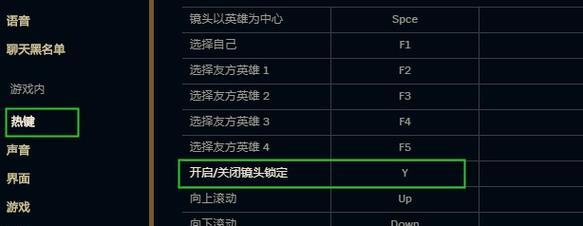
3.1利用系统工具调整窗口
除了游戏中提供的功能外,Windows操作系统的工具也可以帮助我们移动游戏窗口。
3.2操作步骤
1.确保游戏已经运行并且窗口化。
2.按下`Windows`+`左箭头`可以将窗口靠左。
3.按下`Windows`+`右箭头`可以将窗口靠右。
4.按下`Windows`+`上箭头`可以最大化窗口。
5.按下`Windows`+`下箭头`可以将窗口恢复到最小化状态。

4.1多显示器环境下的窗口移动
对于使用多显示器的玩家,可能需要将游戏窗口移动到另一个屏幕上。下面是如何操作的详细步骤。
4.2操作步骤
1.将游戏窗口移动到第二块屏幕的边缘。
2.在移动过程中,游戏窗口会自动跨越到第二块屏幕上。
3.如果需要精确位置调整,可以使用上述的鼠标拖动或快捷键方法。
5.1窗口移动不了怎么办?
当遇到窗口无法移动的情况,可能是游戏设置或系统设置导致的问题。可以尝试以下步骤进行解决:
1.检查游戏设置中是否开启了“始终置顶”功能,关闭它可能会解决移动问题。
2.确认系统中是否有多显示器设置,或者游戏窗口是否被锁定在某一个显示器上。
3.检查是否有第三方软件限制了窗口移动功能。
4.重启游戏或电脑,以排除临时的系统冲突问题。
为了更好地享受游戏体验,移动窗口是一个简单的步骤,但正确配置您的游戏界面可以提升您的游戏体验。根据不同的游戏场景和个人喜好调整窗口大小和位置,让游戏界面与您的操作习惯相匹配。
移动英雄联盟窗口的方法多种多样,无论是直接使用鼠标拖动、快捷键操作,还是利用Windows系统工具,都可以帮助您更加灵活地安排游戏界面。了解并掌握这些技巧,可以使您的游戏体验更加顺畅和愉快。希望本文能够帮助您轻松调整英雄联盟的窗口位置,享受舒适的游戏时光。
